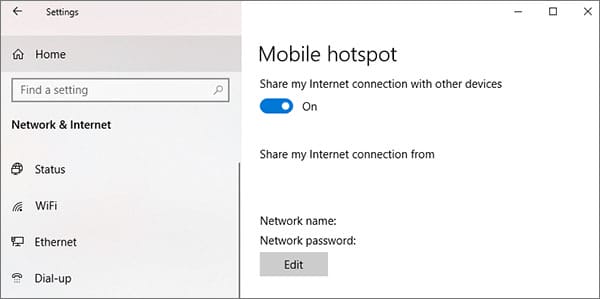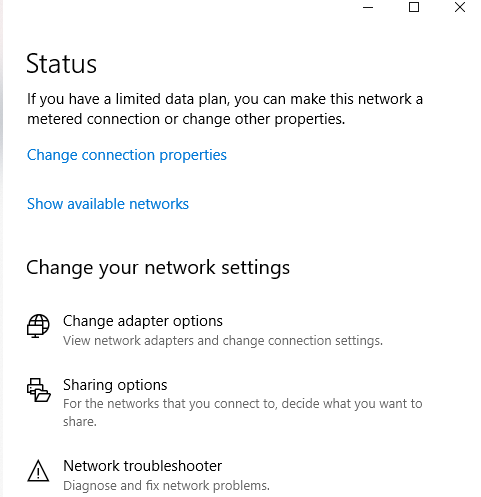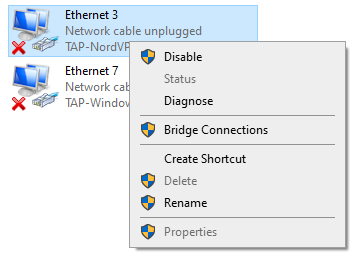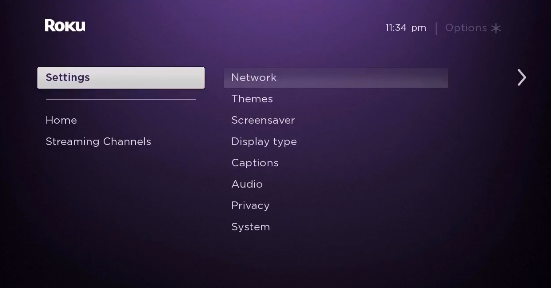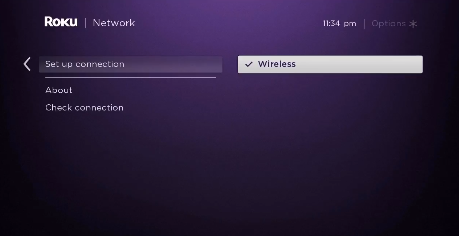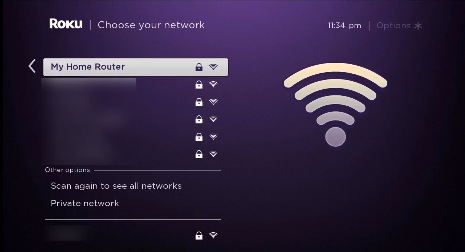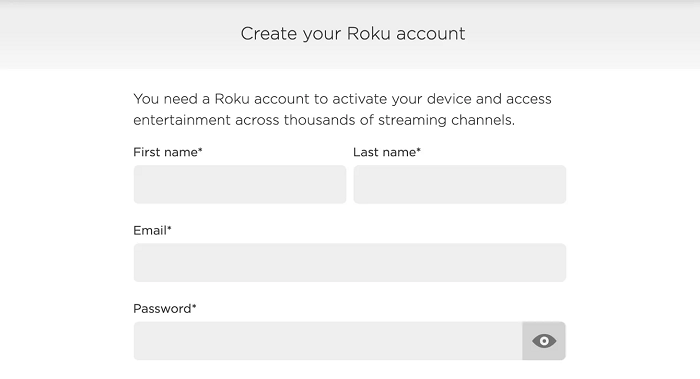Come configurare Windscribe su Roku nel 2022 – Guida per principianti!
L'installazione di Windscribe sul tuo dispositivo Roku ti aiuterà a trasmettere in streaming Netflix, Hulu, Disney Plus e altri servizi direttamente sul tuo dispositivo Roku. Scopri come configurare Windscribe su Roku nel modo più semplice possibile. (Scritto appositamente per i principianti)
Windscribe è noto principalmente per essere gratuito, ma offre anche una versione a pagamento. Ma indipendentemente dalla versione che ottieni, non sarai comunque in grado di installare Windscribe sul tuo dispositivo Roku. Questo perché Roku attualmente non offre supporto nativo per le VPN.
Detto questo, puoi comunque configurare Windscribe su Roku se hai un router fisico o un computer che può funzionare come hotspot wifi virtuale. Sarai quindi in grado di aggirare le restrizioni geografiche e accedere a tutti i contenuti bloccati su Roku.
Per semplificarti la vita, nella guida di oggi ti mostrerò come configurare Windscribe sul tuo router (fisico o virtuale) e fornire una connessione VPN crittografata al tuo dispositivo Roku per un'esperienza di streaming di contenuti illimitata.
Windscribe funziona con Roku?
Sì, Windscribe funziona su dispositivi Roku. Tuttavia, per far sì che i due funzionino insieme, dovrai configurare Windscribe sul tuo router fisico o utilizzare il tuo computer (macOS/Windows) per fornire una connessione VPN al tuo dispositivo Roku.
Mentre stiamo parlando specificamente dell'utilizzo di Windscribe, tieni presente che non sarai in grado di aggirare i rigidi blocchi geografici imposti da Roku con qualsiasi servizio VPN casuale che potresti trovare online.
Poiché Windscribe offre server che funzionano con torrent e potenti funzionalità che possono calpestare tutti i tipi di restrizioni geografiche, è una delle migliori VPN che qualsiasi proprietario di Roku può ottenere. Dai un'occhiata alla nostra recensione su Windscribe.
Ad ogni modo, ora che sai che Windscribe funziona con Roku, diamo un'occhiata a come puoi configurarlo sul tuo dispositivo Roku per uno streaming senza restrizioni.
Come configurare Windscribe su Roku (tramite un router)
Configurare Windscribe sul tuo router fisico può essere un po' difficile. Comunque, completamente fattibile. Tutto ciò che serve è un router compatibile. A proposito, puoi installare Windscribe su router DD-WRT, Tomato e Asus.
Puoi anche acquistare un router preconfigurato da FlashRouters o VPNRouters. Ma se ti piace lo stile di vita fai-da-te, ecco tutti i passaggi che devi seguire per installare Windscribe su un DD-WRT.
Passaggio 1: ottieni il file di configurazione OpenVPN di Windscribe e le credenziali insieme al certificato CA e alla chiave di autenticazione TLS
Passaggio 2: apri il pannello di controllo del tuo router DD-WRT e fai clic sulla scheda "Servizi" > scheda "VPN"
Passaggio 3: ora scorri verso il basso e vai a "Client OpenVPN" e fai clic su "Abilita"
Passaggio 4: Apri il file di configurazione .ovpn che hai scaricato in precedenza con qualsiasi editor di testo
Passaggio 5: trova la riga che dice "remoto" e sarai in grado di vedere il paese di tua scelta (esempio: ca. windscribe.com) seguito dal numero di porta (esempio: 443)
Passaggio 6: Successivamente, compila il resto dei campi come segue :
- Nome/IP del server: inserisci l'indirizzo del server a cui vuoi connetterti (esempio: ca. windscribe.com)
- Porta: imposta il numero di porta su 443 o scegli una porta che ritieni adatta
- Dispositivo tunnel: TUN
- Tunnel Protocol: Dipende dal file di configurazione che hai scaricato all'inizio. Scelgo OpenVPN, quindi posso scegliere tra UDP o TCP
- Crittografia: AES-256-CBC
- Algoritmo hash: SHA512
- Autenticazione Pass utente: Abilita
- Nome utente: digita il nome utente dal passaggio 1. Non inserire il nome utente del tuo account Windscribe
- Password: digita la password dal passaggio 1. Non inserire la password del tuo account Windscribe
- Opzioni avanzate: Abilita
- Cifra TLS: nessuna
- Compressione LZO: Sì
- NAT: abilitato
- Protezione firewall: abilitata
- Indirizzo IP: lasciare vuoto
- Subnet Mask: lascia vuoto
- Impostazione MTU tunnel: 1500
- Frammento Tunnel UDP: lasciare vuoto
- Correzione MSS UDP tunnel: disabilitata
- Verifica nsCertType: segno di spunta
- Chiave di autenticazione TLS: per questo, copia e incolla il testo dal file ta.key dalla cartella .zip scaricata nel passaggio 1. Puoi utilizzare qualsiasi editor di testo per questo passaggio
- Configurazione aggiuntiva: per questo, copia/incolla quanto segue:
- reeg-sec 432000
- risoluzione-riprova infinito
- Certificato CA: per questo, incolla il contenuto di ca.crt dal file .zip scaricato nel passaggio 1. Puoi utilizzare qualsiasi editor di testo per questo passaggio
Il tuo schermo ora dovrebbe assomigliare a questo:
Passaggio 7: fare clic sulla scheda "Stato" dalla barra di navigazione, quindi selezionare "OpenVPN"
Passaggio 8: ora, dove si dice "Stato", cerca CONNECTED SUCCESS. Se vedi questo, significa che hai configurato correttamente Windscribe sul tuo router (esempio: IP/nome del server USA se il tuo Roku è configurato con le impostazioni della regione USA)
Passaggio 9: Successivamente, assicurati di essere connesso alla stessa posizione del server della posizione utilizzata durante la prima registrazione del tuo account Roku
Passaggio 10: ora vai su Impostazioni sul tuo Roku> Fai clic su Rete > fai clic su Imposta connessione
Passaggio 11: quindi, seleziona Wireless
Passaggio 12: dall'elenco delle connessioni Wi-Fi, trova la tua connessione Wi-Fi e fai clic su di essa
Passaggio 13: ora digita la tua password
Passaggio 14: una volta connesso, vedrai il tuo stato cambiare in "Connesso"
Questo è tutto. Il tuo dispositivo Roku è connesso alla nuova connessione Wi-Fi che esegue Windscribe VPN. Ora, con le elevate velocità di Windscribe, sarai in grado di trasmettere in streaming i tuoi contenuti preferiti senza alcun buffering.
Nel caso in cui hai trovato questo metodo un po ‘difficile, puoi seguire il metodo del router virtuale menzionato di seguito. È molto più facile.
Come configurare Windscribe su Roku (tramite un router virtuale)
Se non possiedi un router compatibile con Windscribe VPN, puoi anche configurare una connessione Wi-Fi virtuale dal tuo PC Windows o computer macOS che esegue Windscribe. Per fare ciò, basta seguire i passaggi indicati di seguito:
Router virtuale su Windows
Per creare facilmente una connessione wifi virtuale utilizzando il tuo computer Windows, segui i semplicissimi passaggi elencati di seguito per iniziare:
Passaggio 1: iscriviti a Windscribe o ottieni la prova gratuita
Passaggio 2: scarica e installa l'app Windscribe sul tuo PC Windows
Passaggio 3: Successivamente, sul tuo computer Windows, fai clic sulla barra delle applicazioni situata in basso a destra, quindi sull'icona della connessione Internet > Impostazioni di rete e Internet
Passaggio 4: trova l'hotspot mobile nel menu a sinistra e attiva l' opzione Condividi la mia connessione Internet con altri dispositivi
Passaggio 5: ora fai clic su Stato che si trova nel menu a sinistra, quindi fai clic su Modifica opzioni adattatore
Passaggio 6: ora, fai clic con il pulsante destro del mouse su Windscribe Tap Adapter e quindi fai clic su Proprietà
Passaggio 8: dal menu a discesa, seleziona l'hotspot che hai appena creato e quindi fai clic su OK
Passaggio 9: ora il tuo PC può funzionare come un router wifi virtuale con Windscribe in esecuzione in background
Passaggio 10: ora avvia l'app Windscribe sul tuo computer e connettiti a un server statunitense
Passaggio 11: Successivamente, nel menu principale del tuo Roku, seleziona Impostazioni > Rete
Passaggio 12: quindi seleziona Configura connessione > Wireless
Passaggio 13: ora dovresti vedere un elenco di tutte le reti Wi-Fi. Basta selezionare la connessione Wi-Fi virtuale che hai creato in precedenza
Passaggio 14: ora, inserisci la tua password Wi-Fi quando richiesto e collega il tuo dispositivo Roku a Windscribe
Nota: per poter far funzionare il metodo sopra e poter accedere a contenuti specifici degli Stati Uniti su Roku, assicurati che il tuo dispositivo Roku sia configurato correttamente con una regione degli Stati Uniti. In caso contrario, seguire i passaggi indicati di seguito:
Come faccio a cambiare la mia regione di Roku negli Stati Uniti?
Per cambiare la regione del tuo dispositivo Roku negli Stati Uniti, segui i passaggi seguenti. Quando hai finito, sarai in grado di guardare contenuti esclusivi per gli Stati Uniti da qualsiasi parte del mondo.
Passaggio 1: avvia l'app Windscribe e connettiti a una posizione server negli Stati Uniti
Passaggio 2: ora crea un account Roku
Passaggio 3: poiché non disponi di una carta di credito statunitense, se ti viene chiesto di scegliere un metodo di pagamento, puoi semplicemente saltare questo passaggio senza fornire i dati della carta di credito
Questo è tutto. Il tuo nuovo account US Roku è stato creato correttamente. Ora puoi usarlo liberamente con Windsribe VPN.
Ma nel caso in cui tu abbia già effettuato l'accesso al tuo dispositivo Roku con un account non statunitense, puoi ripristinare le impostazioni di fabbrica del tuo dispositivo Roku andando in Impostazioni > Sistema > Impostazioni di sistema avanzate > Ripristino di fabbrica per uscire.
Router virtuale su macOS
Se possiedi un computer macOS, puoi anche creare facilmente un hotspot VPN virtuale. Ma prima di iniziare, collega un cavo Ethernet al tuo computer macOS e quindi segui i passaggi elencati di seguito:
- Innanzitutto, fai clic sul logo Apple situato nell'angolo in alto a sinistra
- Quindi, fai clic su "Preferenze di sistema "
- Ora seleziona " Rete "
- Fare clic sull'icona " + " nell'angolo in basso a sinistra
- Ora dove dice " Interfaccia ", scegli " VPN "
- Per quanto riguarda ” Tipo VPN " scegli ” IKEv2 “
- Per il " Nome servizio " digitare un nome di rete
- Quindi, copia e incolla l' indirizzo del server statunitense ID remoto (lo puoi trovare su Internet)
- Quindi, fai clic su " Impostazioni di autenticazione "
- Fai clic su " Nome utente e password del tuo account VPN".
- Ora, fai clic su " Ok ", quindi fai clic su " Avanzate "
- Quindi, fai clic su " Invia tutto il traffico su connessione VPN " e quindi fai clic su " Ok "
- Clicca su ” Applica ” e poi su ” Connetti “
- Ora, fai nuovamente clic sul logo Apple e vai su " Preferenze di sistema "
- Quindi, seleziona " Condivisione "
- Spunta la casella che dice " Condivisione Internet "
- Ora scegli ” Wi-Fi ” > ” Nome rete ” e digita il nome della rete come ” Canale: [predefinito] “, ” Sicurezza ” come WPA2 Personale, e per ” Password “, digita la password scelta. Ora dove dice " Verifica " digita di nuovo la password
- Infine, fai clic su " Ok " per completare il processo
Questo è tutto, hai finito. Se hai seguito tutti i passaggi correttamente ma per qualche motivo riscontri ancora problemi di connettività con Windscribe, assicurati di consultare la nostra guida Windscribe non funzionante per semplici soluzioni.
Come Windscribe sblocca i canali su Roku
Quindi, se acquisti un abbonamento a pagamento a Windscribe, avrai accesso a molte fantastiche funzionalità. Per cominciare, avrai accesso a server in oltre 60 paesi e 110 città. Inoltre, potrai usufruire di vantaggi come nessun registro, crittografia AES-256, Ad-blocker e molto altro.
Connettendoti semplicemente a qualsiasi server statunitense ospitato da Windscribe, sarai in grado di accedere a qualsiasi contenuto bloccato su Roku che ti viene in mente. Ecco com'è facile sbloccare i canali con restrizioni regionali su Roku con Windscribe:
- Accendi il tuo dispositivo Roku
- Installa Netflix o qualsiasi altro servizio di streaming sul tuo Roku (Come guardare Netflix con Windscribe )
- Accedi all'app Netflix utilizzando il tuo nome utente e password
- Cerca qualsiasi film o programma TV che desideri guardare e divertirti
Nel complesso, Windscribe è una scelta eccellente per qualsiasi utente Roku. Ma nel caso in cui non trovi Windscribe adatto a te, puoi sempre annullare il tuo abbonamento Windscribe e ottenere un rimborso completo.
Domande frequenti
Ora che sai quanto è facile configurare Windscribe su Roku, ora possiamo esaminare alcune delle domande più frequenti sulla configurazione di una VPN su Roku.
Per essere diretto con te, NO! Poiché i dispositivi Roku in realtà non supportano le VPN, non puoi scaricare direttamente alcuna app VPN su di essi. Invece, l'unico modo per utilizzare una VPN con il tuo dispositivo Roku è installarne effettivamente una sul tuo router (fisico o virtuale).
Sì, come abbiamo visto in questa guida, puoi installare la maggior parte delle VPN su router compatibili. Tuttavia, tieni presente che il processo di installazione potrebbe non essere adatto a tutti poiché richiede alcune conoscenze tecniche.
Sì, Windscribe VPN può nascondere facilmente il tuo indirizzo IP in modo che tu non possa essere rintracciato quando utilizzi lettori di streaming come Roku. L'uso di Windscribe con il tuo dispositivo Roku ti consentirà di accedere a qualsiasi canale o contenuto bloccato che ti viene in mente.
Pensieri finali!
Così il gioco è fatto. Questo conclude la nostra guida su come configurare Windscribe su Roku. Si spera che ora tu possa guardare tutti i contenuti bloccati su Roku con Windscribe.
Ma se riscontri problemi con Windscribe, puoi in alternativa consultare il nostro elenco delle migliori VPN per Roku.
Se hai trovato utile questa guida, potresti trovare utile anche la nostra guida all'installazione per Windscribe FireStick e Kodi.
Nel caso in cui non desideri provare Windscribe, dai un'occhiata al nostro elenco di altre migliori VPNconsigliate nel 2022.